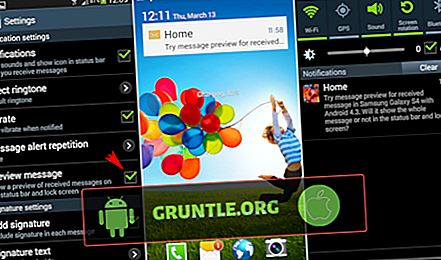iPhone 8-apparaten kunnen waterbestendig zijn, maar soms kunnen er problemen optreden als ze worden blootgesteld aan water. In dit bericht klaagt een gebruiker dat zijn iPhone 8 last heeft van onregelmatig oplaadgedrag nadat hij nat is geworden onder de douche. Leer wat u moet doen als u met dit probleem wordt geconfronteerd.
Voordat we verdergaan, willen we je eraan herinneren dat als je op zoek bent naar oplossingen voor je eigen #Android-probleem, je contact met ons kunt opnemen via de link onderaan deze pagina. Wees bij het beschrijven van uw probleem zo gedetailleerd mogelijk, zodat we gemakkelijk een relevante oplossing kunnen vinden. Geef zo mogelijk de exacte foutmeldingen die u krijgt om ons een idee te geven waar te beginnen. Als u al enkele stappen voor probleemoplossing hebt geprobeerd voordat u ons een e-mail stuurde, moet u deze vermelden zodat we ze kunnen overslaan in onze antwoorden.
Probleem: iPhone 8 stopte met opladen nadat het nat was geworden
Vorige week, na een douche, heb ik mijn telefoon ontgrendeld, maar kreeg een aanzienlijke hoeveelheid water op het scherm; Ik dacht er niets aan omdat ik dacht dat de iPhone 8 waterbestendig was. Later merkte ik echter dat toen ik mijn telefoon aan het opladen was, het 32% was dat de batterij ook tijdens het opladen leeg bleef lopen. Het scherm reageerde ook enigszins, maar ik repareerde het door mijn telefoon in rijst te plaatsen. Nu laadt mijn telefoon echter alleen regelmatig op als ik een draagbare oplader gebruik. Het laadt elk uur slechts 1-3% op als ik de originele oplaadkabel gebruik die op een stopcontact is aangesloten. Het laadt niet op en loopt zelfs leeg als ik een draadloze oplader gebruik. Mijn vraag is, is dit een probleem veroorzaakt door het water? Is de batterij het probleem? Alle hulp wordt op prijs gesteld.
Oplossing : we denken niet dat dit een probleem is met de laadpoort. Als het enige andere dat je deed was om de telefoon bloot te leggen tijdens het douchen, zou dat de laadpoort helemaal niet beschadigen. Er is mogelijk een software- of app-fout waardoor de batterij leeg raakt tijdens het opladen. Volg de onderstaande stappen voor probleemoplossing om dit probleem op te lossen.
Droog de telefoon
Zorg ervoor dat uw apparaat volledig droog is nadat u het nat heeft gemaakt. Als de laadpoort nat is of sporen van vocht bevat, kan het laden onregelmatig zijn. Veeg de telefoon af met een schone, zachte doek en laat deze een paar uur op kamertemperatuur drogen. Water droogt van nature na een paar uur.
Als je er zeker van wilt zijn dat er helemaal geen water in de haven zit, kun je een meer drastische maar tijdrovende manier van drogen doen. U kunt dat doen door rijst of silicagel droogmiddel te gebruiken. Stop de telefoon een paar dagen in een luchtdichte zak met rijst of silicagel. Hierdoor zou de rijst of silicagel het water moeten kunnen absorberen.
Forceer opnieuw opstarten
Om te zien of het probleem wordt veroorzaakt door een eenvoudige updatefout, raden we u aan het effect te simuleren van het loskoppelen van de batterij om het systeem te vernieuwen. U kunt dit doen door deze stappen te volgen:
- Druk snel op de knop Volume omhoog.
- Druk vervolgens snel op de knop Volume omlaag.
- Houd ten slotte de zijknop ingedrukt.
Als u de normale herstart kunt uitvoeren, kunt u dit ook doen:
- Houd de zijknop en de volumeknoppen ingedrukt totdat het scherm Schuif om uit te schakelen verschijnt.
- Sleep de schuifregelaar om uw iPhone X volledig uit te schakelen.
- Nadat je iPhone is uitgeschakeld, houd je de zijknop opnieuw ingedrukt totdat het Apple-logo verschijnt.
Opladen terwijl uitgeschakeld
Om uw telefoon sneller te laten opladen, kunt u het scherm tijdens het hele proces uitschakelen. Een van de beste services die enorm veel energie verbruikt, is het scherm, dus het is logisch om het uit te schakelen en de telefoon niet te gebruiken. Om dit probleemloos mogelijk te maken, laadt u uw iPhone 8 's nachts op wanneer u uw telefoon niet gebruikt.
Kalibreer de batterij
Soms kan iOS de werkelijke batterijniveaus uit het oog verliezen. Ga als volgt te werk om het besturingssysteem opnieuw te kalibreren zodat het nauwkeurige metingen van het batterijniveau krijgt:
- Leeg de batterij volledig. Dit betekent dat u uw apparaat moet gebruiken totdat het zichzelf uitschakelt en het batterijniveau 0% aangeeft.
- Laad de telefoon op totdat deze 100% bereikt. Gebruik originele oplaadapparatuur voor uw apparaat en laat het volledig opladen. Koppel uw apparaat niet nog minstens twee uur los en gebruik het ook niet tijdens het opladen.
- Koppel uw apparaat los na de verstreken tijd.
- Start het apparaat opnieuw op.
- Gebruik uw telefoon totdat deze weer helemaal leeg is.
- Herhaal stappen 1-5.
Installeer updates
Als u de standaardinstelling van uw apparaat hebt gewijzigd om alleen updates handmatig te installeren, controleer dan regelmatig op updates. Sommige bugs kunnen alleen worden opgelost door nieuwe coderingswijzigingen die worden veroorzaakt door updates. Dit geldt ook voor sommige app-bugs. Onnodig te zeggen, houd iOS en apps bijgewerkt.
Reset alle instellingen
Het kan nodig zijn om alle instellingen op uw iPhone 8 te verwijderen als het probleem zich nog steeds voordoet. Met deze stap voor probleemoplossing worden sommige instellingen teruggezet naar hun standaardwaarden, maar worden uw persoonlijke gegevens niet gewist.
- Tik op Instellingen.
- Tik op Algemeen.
- Tik op Reset.
- Tik op Reset alle instellingen.
- Mogelijk wordt u gevraagd uw toegangscode in te voeren. Als dat zo is, doe dat dan.
- Tik in het pop-upvenster op Reset alle instellingen.
Fabrieksinstellingen
Een meer drastische oplossing kan nodig zijn als er niets is veranderd na het resetten van alle instellingen. Fabrieksreset verwijdert alle persoonlijke gegevens en zet alle software-instellingen terug naar hun standaardwaarden. Maak een back-up van uw bestanden voordat u dit doet.
- Open de app Instellingen.
- Tik op Algemeen.
- Tik op Reset.
- Tik op Alle inhoud en instellingen wissen.
- Voer uw toegangscode in als u hierom wordt gevraagd.
- Tik op iPhone wissen.
Probeer DFU Mode Restore
Het uitvoeren van een DFU-modus Herstel kan nodig zijn als er op dit moment niets is veranderd. Met deze stap voor probleemoplossing wordt alle firmware teruggezet naar de standaardstatus, dus als het probleem te wijten is aan verkeerde programmeerwijzigingen, kan dit helpen.
Dit zijn de stappen om een DFU-modusherstel uit te voeren:
- Sluit uw iPhone X aan op uw computer met de meegeleverde USB- of Lightning-kabel.
- Open iTunes op uw computer.
- Schakel je iPhone X uit zoals je normaal doet. In iOS 11 kunt u uw iPhone uitschakelen door naar Instellingen-> Algemeen-> Afsluiten menu-> te gaan en vervolgens de schuifregelaar naar rechts te schakelen. Hierdoor wordt de iPhone uitgeschakeld.
- Houd de zijknop (aan / uit-knop) 3 seconden ingedrukt. Houd vervolgens de knop Volume omlaag ingedrukt terwijl u de zijknop nog steeds ingedrukt houdt. Houd beide knoppen 10 seconden ingedrukt.
- Als het Apple-logo verschijnt, betekent dit dat u de knoppen te lang hebt ingedrukt. Als dit gebeurt, moet u vanaf het begin teruggaan. Ga anders naar de volgende stap.
- Laat de zijknop los, maar houd de knop Volume omlaag nog ongeveer 5 seconden ingedrukt.
- Als u wordt gevraagd om het scherm Plug in iTunes, betekent dit dat u in plaats daarvan de herstelmodus bent gestart. U moet dus teruggaan naar de allereerste stap en ervoor zorgen dat u de knoppen niet zo lang ingedrukt houdt.
- Als uw iPhone X-scherm zwart blijft, betekent dit dat uw apparaat met succes in de DFU-modus is gegaan. iTunes zal u vervolgens met een waarschuwingsbericht vragen dat uw iPhone is gedetecteerd en zal worden hersteld. Volg de instructies op het scherm om uw iPhone X in iTunes te herstellen.
Stuur de telefoon in
In veel gevallen komen laadproblemen neer op hardwarestoringen of batterijproblemen. Als geen van de oplossingen helpt, neemt u contact op met Apple zodat ze de hardware kunnen onderzoeken en indien nodig repareren.
Neem contact met ons op
Laat het ons weten als u een van de gebruikers bent die een probleem met uw apparaat ondervindt. We bieden gratis oplossingen voor Android-gerelateerde problemen, dus als je een probleem hebt met je Android-apparaat, vul je de korte vragenlijst in deze link in en proberen we onze antwoorden in de volgende berichten te publiceren. We kunnen geen snelle reactie garanderen, dus als uw probleem tijdgevoelig is, moet u een andere manier vinden om uw probleem op te lossen.
Als je dit bericht nuttig vindt, help ons dan door het aan je vrienden te verspreiden. TheDroidGuy is ook aanwezig op het sociale netwerk, dus u wilt misschien communiceren met onze community op onze Facebook- en Google+ pagina's.